Obnova údajov po formátovaní v DMDE

- 3461
- 38
- Boris Holub
DMDE (editor diskov DM a softvér na obnovenie údajov) je populárny a vysoký kvalitný program v ruštine na obnovenie údajov, vzdialených a stratených (v dôsledku porúch súborových systémov) Sekcie na diskoch, bleskových jednotkách, pamäťových máp a iných jednotkách.
V týchto pokynoch je príklad obnovy údajov po formátovaní z flash jednotky v programe DMDE, ako aj video s demonštráciou procesu. Cm. Tiež: najlepšie bezplatné programy na obnovenie údajov.
Poznámka: Bez nákupu licenčného kľúča program funguje v režime bezplatného vydania DMDE - má určité obmedzenia, ale pre domáce použitie nie sú tieto obmedzenia významné, s vysokou pravdepodobnosťou budete môcť obnoviť všetky tie súbory, ktoré potrebujú.
Proces obnovy údajov z flash jednotky, disku alebo pamäťovej karty v DMDE
Na kontrolu obnovy údajov v DMDE na USB Flash Drive v súborovom systéme FAT32 bolo skopírovaných 50 súborov rôznych typov (fotografie, videá, dokumenty), po ktorých bol naformátovaný v NTFS. Prípad nie je príliš komplikovaný, dokonca aj niektoré platené programy v tomto prípade nenájdu nič.
Poznámka: Nevykonávajte údaje na tú istú jednotku, z ktorej sa zotavuje (pokiaľ ide o záznam nájdenej časti nájdenej, ktorá bude uvedená aj).
Po načítaní a spustení DMDE (program nevyžaduje inštaláciu do počítača, stačí rozbaliť archív a spustiť DMDE.exe) Vykonávame nasledujúce kroky obnovy.
- V prvom okne vyberte „Fiz. Zariadenia “a uveďte jednotku, z ktorej musíte obnoviť údaje. Kliknite na tlačidlo OK.

- Otvorí sa okno so zoznamom sekcií v zariadení. Ak je pod zoznamom častí, ktoré existujú v súčasnosti, uvidíte časť „šedú“ (ako na snímke obrazovky) alebo časť preč. , vráťte sa do okna so zoznamom so sekciami zoznamu a kliknutím na tlačidlo „Obnoviť“ (vložiť) zaznamenajte stratenú alebo vzdialenú sekciu. Písal som o tom v metóde s DMDE v príručke Ako obnoviť disk RAW.
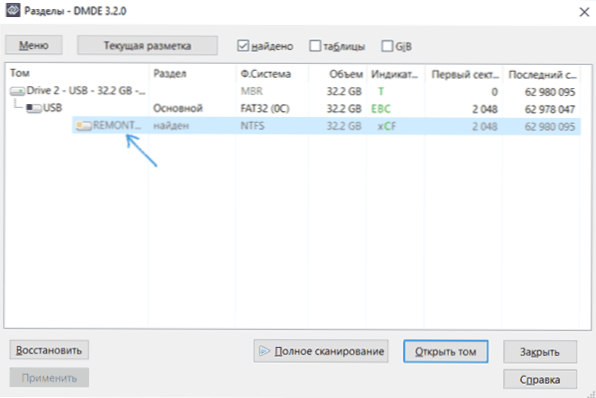
- Ak takéto sekcie neexistujú, vyberte fyzické zariadenie (jednotka 2 v mojom prípade) a kliknite na tlačidlo „Kompletné skenovanie“.
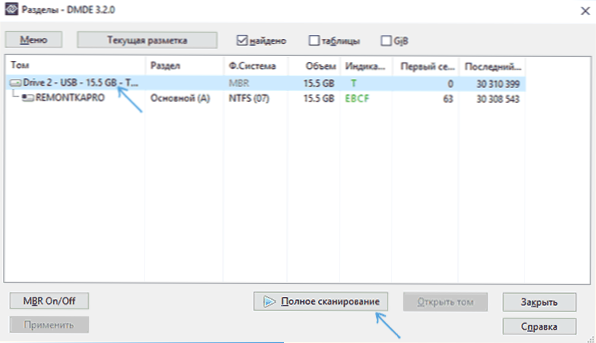
- Ak viete, v ktorom súborovom systéme boli súbory uložené, v parametroch skenovania môžete odstrániť zbytočné značky. Ale: Je vhodné opustiť RAW (to bude fungovať okrem iného hľadanie súborov podľa ich podpisov, t.e. podľa typu). Môžete tiež veľmi urýchliť proces skenovania, ak odstránite značky na karte „navyše“ (to však môže zhoršiť výsledky vyhľadávania).
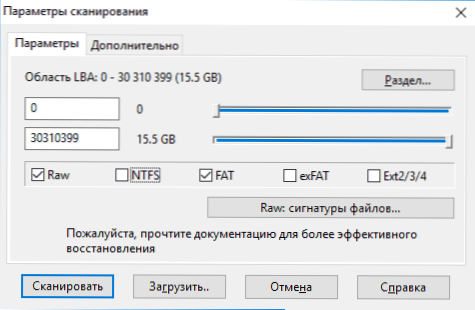
- Na konci skenovania uvidíte výsledky približne ako na snímke obrazovky nižšie. Ak v časti „Hlavné výsledky“ je nájdená sekcia, ktorá, údajne, obsahovala stratené súbory, vyberte ich a kliknite na tlačidlo „Open Volume“. Ak neexistujú žiadne hlavné výsledky, vyberte objem „iných výsledkov“ (ak nepoznáte najskôr, potom môžete vidieť obsah ostatných zväzkov).
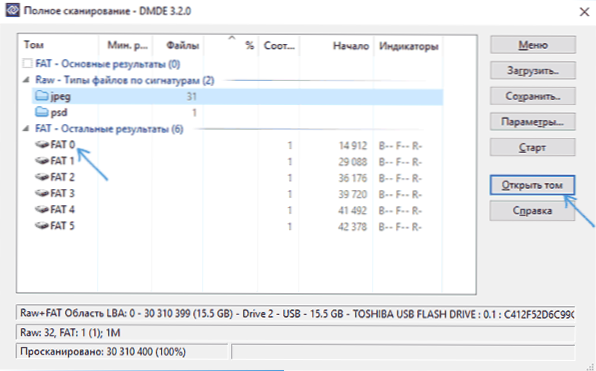
- Odporúčam vám, aby ste to urobili na návrhu na uloženie skenovania denníka (súbor časopisu), aby ste ho nemuseli opätovne vyriešiť.
- V nasledujúcom okne budete pozvaní na výber „Predvolená rekonštrukcia“ alebo „Udržujte aktuálny systém súborov“. Chov je dlhší, ale výsledky sú lepšie (pri výbere predvolene a obnovenie súborov v rámci nájdenej sekcie sú súbory častejšie poškodené - boli skontrolované na tej istej jednotke s rozdielom 30 minút).
- V okne, ktoré sa otvára, uvidíte výsledky skenovania podľa typov súborov a koreňový priečinok zodpovedajúci koreňovému priečinku nájdenej sekcie. Otvorte ho a pozrite sa, či obsahuje súbory, ktoré je potrebné obnoviť. Ak chcete obnoviť, môžete stlačiť pravé tlačidlo myši v priečinku a vybrať „Obnoviť objekt“.
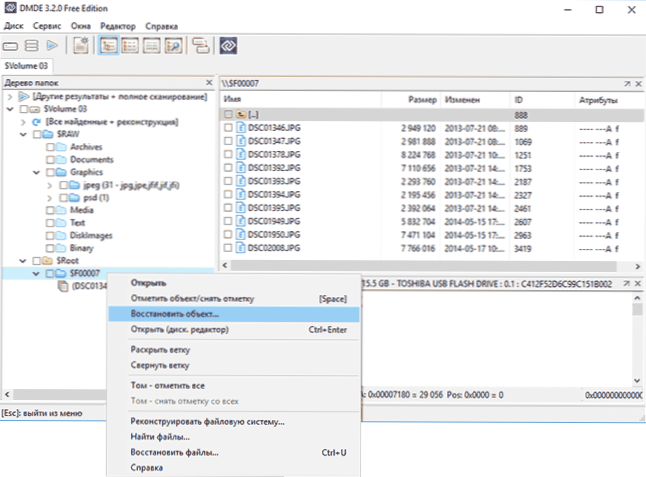
- Hlavné obmedzenie bezplatnej verzie DMDE - môžete obnoviť iba súbory (ale nie priečinky) v aktuálnom pravom paneli naraz.e. Vybrali sme priečinok, stlačili sme „Obnoviť objekt“ a na obnovenie sú k dispozícii iba súbory z aktuálneho priečinka). Ak boli diaľkové údaje nájdené v niekoľkých priečinkoch, budete musieť procedúru opakovať niekoľkokrát. Vyberte „súbory na aktuálnom paneli“ a uveďte miesto ukladania súborov.
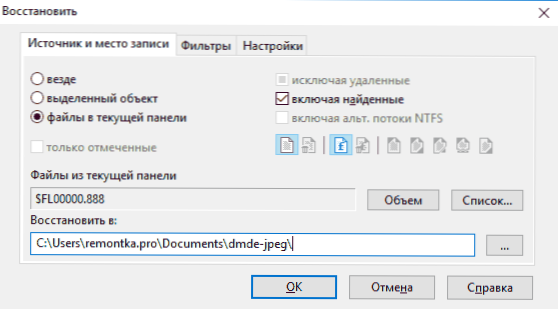
- Toto obmedzenie sa však dá „obísť“, ak potrebujete súbory rovnakého typu: Otvorte priečinok so správnym typom (napríklad JPEG) v časti RAW v ľavom paneli a rovnako ako v krokoch 8-9 Obnovte všetky súbory tento typ.
V mojom prípade takmer všetky súbory fotografií vo formáte JPG (ale nie všetky), boli obnovené jeden z dvoch súborov Photoshop a ani jeden dokument alebo video.
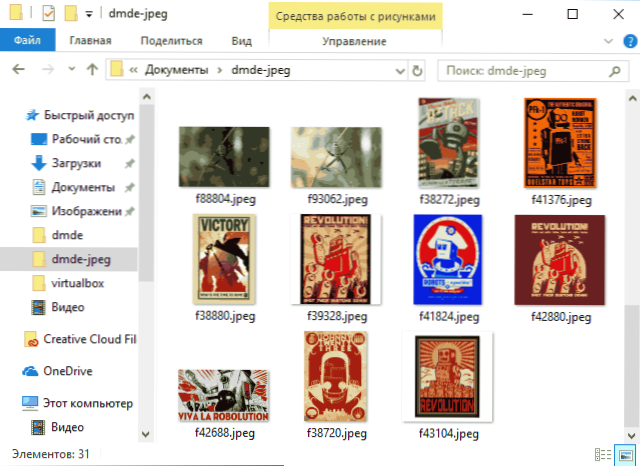
Napriek tomu, že výsledok nie je ideálny (čiastočne v dôsledku odstránenia výpočtu objemov na urýchlenie procesu skenovania), niekedy je možné obnoviť súbory, ktoré nie sú v iných podobných programoch v DMDE, preto odporúčam vyskúšať, ak sa pokúsite pokúsiť Výsledok sa ešte nedosiahol. Môžete si stiahnuť program obnovy údajov DMDE zadarmo z oficiálnej webovej stránky https: // dmde.ru/sťahovanie.Html.
Tiež si všimol, že v predchádzajúcom čase som testoval ten istý program s rovnakými parametrami v podobnom skripte, ale na inej jednotke tiež našla a úspešne obnovila dve videá súborov, ktoré sa tento čas nenašli.
Video - príklad použitia DMDE
Záverom - video, kde je jasne uvedený celý proces regenerácie opísaný vyššie. Možno pre niektorých čitateľov bude táto možnosť pohodlnejšia na pochopenie.
Môžem tiež odporučiť ďalšie dva bezplatné programy na obnovenie údajov na oboznámenie, ktoré vykazujú vynikajúce výsledky: Puran Recovery, RegentX (veľmi jednoduché, ale vysoké kvality, na obnovenie údajov z flash jednotky).
- « Ako urobiť používateľa správcu v systéme Windows 10
- Firefox Quantum je nový prehliadač, ktorý stojí za to vyskúšať »

